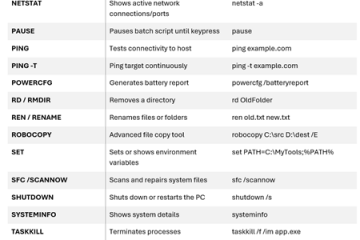Bạn đang tự hỏi làm thế nào để khởi động lại Windows 11? Có thể máy tính vừa cài đặt các bản cập nhật, một ứng dụng bị đóng băng hoặc khởi động lại nhanh là cần thiết để khắc phục một trục trặc nhỏ. Dù lý do là gì, biết cách khởi động lại Windows 11 nhanh chóng có thể giúp bạn thoát khỏi cả sự thất vọng và lãng phí thời gian. Tin tốt là Windows 11 cung cấp nhiều cách dễ dàng để khởi động lại PC, từ các nút đơn giản đến các phím tắt hữu ích và thậm chí các lệnh khởi động lại đặc biệt. Ở đây, một hướng dẫn thân thiện giải thích mọi phương pháp rõ ràng:
1. Cách khởi động lại Windows 11 từ menu Bắt đầu
Cách dễ nhất để khởi động lại Windows 11 trực tiếp từ menu Bắt đầu. Nhấp hoặc nhấn nút Bắt đầu trên thanh tác vụ hoặc nhấn phím Windows trên bàn phím. src=”https://www.digitalcitizen.life/wp-content/uploads/2021/08/restart_win11.png”>
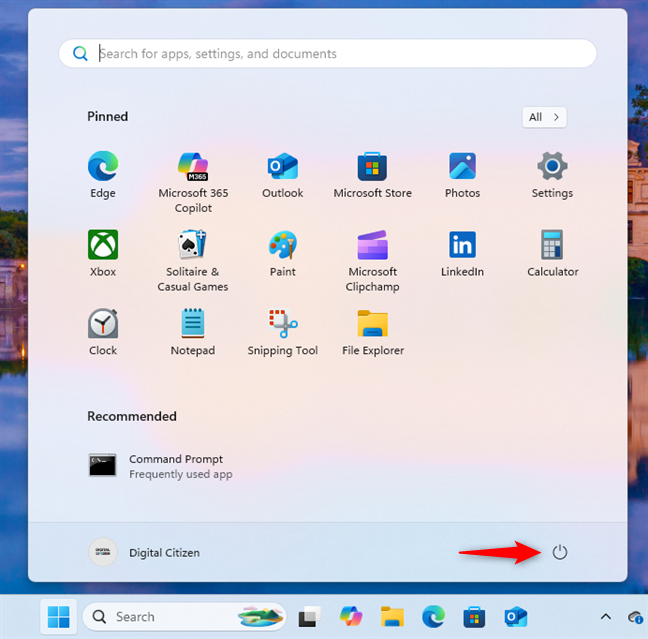
Nhấn nút nguồn
Nhấp hoặc nhấn Khởi động lại và các lần khởi động lại PC của bạn. src=”https://www.digitalcitizen.life/wp-content/uploads/2021/08/restart_win11-2.png”>
Mẹo: Để thay đổi cách thực đơn bắt đầu và những mục nào nó hiển thị, hãy đọc hướng dẫn của chúng tôi hiển thị 7 cách để tùy chỉnh menu bắt đầu Windows 11.
2. Cách khởi động lại Windows 11 bằng menu Winx
Một tùy chọn nhanh khác là sử dụng menu Winx. Một cách để mở nó là nhấn Windows + X trên bàn phím của bạn. Ngoài ra, nhấp chuột phải hoặc nhấn nút bắt đầu. Sau đó, di chuột qua khi tắt hoặc đăng xuất và chọn Khởi động lại. src=”https://www.digitalcitizen.life/wp-content/uploads/2021/08/restart_win11-3.png”>
3. Khởi động lại Windows 11 bằng Alt + F4
Khi bạn ở trên máy tính để bàn, bạn cũng có thể sử dụng Alt + F4. Đầu tiên, nhấn Windows + D để giảm thiểu tất cả các cửa sổ và hiển thị máy tính để bàn. Sau đó nhấn ALT + F4, mở hộp thoại Windows tắt. Trong menu thả xuống, chọn Khởi động lại và nhấp hoặc nhấn OK. src=”https://www.digitalcitizen.life/wp-content/uploads/2021/08/restart_win11-4.png”>
4. Khởi động lại Windows 11 bằng lệnh khởi động lại (Shutdown/R)
Các công cụ dòng lệnh cũng có thể khởi động lại Windows 11. Mở dấu nhắc lệnh hoặc tab PowerShell bên trong Windows Terminal và loại:
Shutdown/r
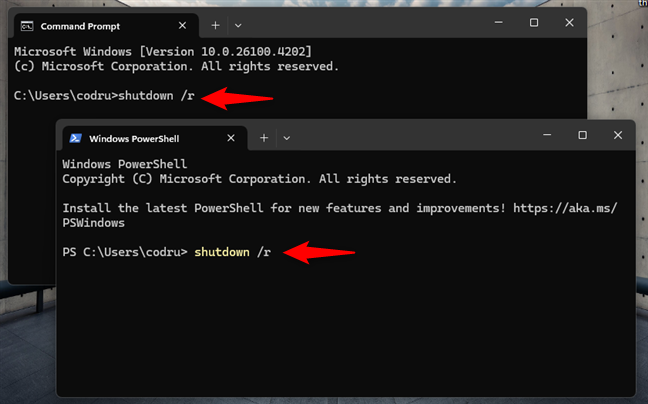
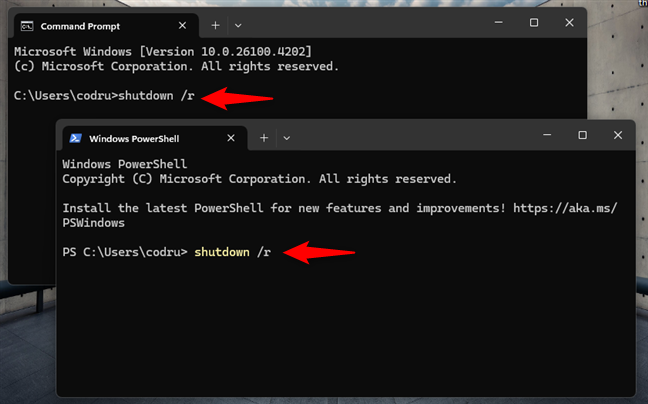
Bất cứ khi nào bạn cần khởi động lại nhanh, đó là một ý tưởng tuyệt vời để sử dụng lệnh khởi động lại này trong Windows 11.
5. Khởi động lại Windows 11 bằng PowerShell (Khởi động lại-Computer)
Inside PowerShell, một lệnh thậm chí ngắn hơn có sẵn. Loại:
Khởi động lại-máy tính
Khởi động lại Windows 11 Windows 11, đọc: 5 cách đăng nhập vào Windows 11.
6. Khởi động lại Windows 11 từ màn hình đăng nhập
Trên màn hình đăng nhập, không cần phải đăng nhập để khởi động lại. Nhìn vào góc dưới bên phải, nhấp vào nút nguồn và chọn Khởi động lại. src=”https://www.digitalcitizen.life/wp-content/uploads/2021/08/restart_win11-8.png”>
7. Khởi động lại Windows 11 bằng Ctrl + Alt + Delete
Khi Windows 11 trở nên không phản hồi, Ctrl + Alt + Delete có thể giúp đỡ. Nhấn Ctrl + Alt + Xóa để hiển thị màn hình bảo mật. Sau đó, ở góc dưới cùng bên phải của nó, nhấp hoặc nhấn nút nguồn và chọn Khởi động lại. chiều cao=”514″src=”https://www.digitalcitizen.life/wp-content/uploads/2021/08/restart_win11-9.png”>
Một thủ thuật ẩn cho phép khởi động lại khẩn cấp khi máy tính Windows của bạn bị đóng băng đến mức các phương pháp thông thường không còn hoạt động. Nó có sẵn trong Windows 7 và các hệ điều hành Microsoft mới hơn và nó vẫn hoạt động trong Windows 11. Đây là cách sử dụng nó:
Nhấn Ctrl + Alt + Del trên bàn phím của bạn. Sau đó, giữ phím Ctrl và nhấp hoặc nhấn nút nguồn ở góc dưới bên phải của màn hình. width=”648″chiều cao=”487″src=”https://www.digitalcitizen.life/wp-content/uploads/2021/08/restart_win11-10.png”Nếu bạn không sao với điều đó và muốn tiếp tục, hãy nhấn OK. src=”https://www.digitalcitizen.life/wp-content/uploads/2021/08/restart_win11-11.png”>
Chọn OK để khởi động lại Windows 11
Khởi động lại Windows 11 từ cửa sổ chạy
Để khởi động lại nhanh bằng hộp thoại Run, nhấn Windows + R. Sau đó loại:
Shutdown/r/t 0
Nhấn Enter và máy tính khởi động lại ngay lập tức. src=”https://windows.atsit.in/vi/wp-content/uploads/sites/27/2025/06/cach-khoi-dong-lai-windows-11-theo-9-cach-de-dang-2.png”> 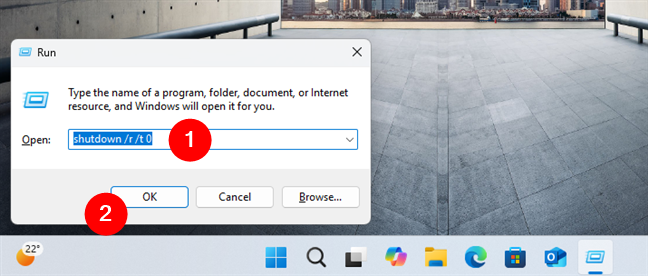
Cách khởi động lại Windows 11 giây trước khi khởi động lại.